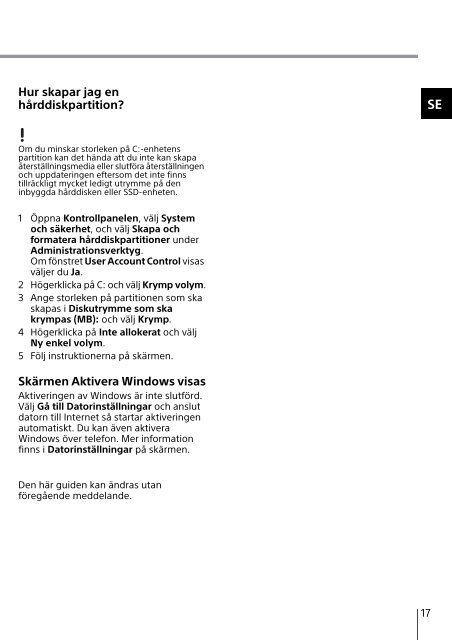Sony SVE1713N9E - SVE1713N9E Guide de dépannage Suédois
Sony SVE1713N9E - SVE1713N9E Guide de dépannage Suédois
Sony SVE1713N9E - SVE1713N9E Guide de dépannage Suédois
You also want an ePaper? Increase the reach of your titles
YUMPU automatically turns print PDFs into web optimized ePapers that Google loves.
Hur skapar jag en<br />
hårddiskpartition?<br />
SE<br />
Om du minskar storleken på C:-enhetens<br />
partition kan <strong>de</strong>t hända att du inte kan skapa<br />
återställningsmedia eller slutföra återställningen<br />
och uppdateringen eftersom <strong>de</strong>t inte finns<br />
tillräckligt mycket ledigt utrymme på <strong>de</strong>n<br />
inbyggda hårddisken eller SSD-enheten.<br />
1 Öppna Kontrollpanelen, välj System<br />
och säkerhet, och välj Skapa och<br />
formatera hårddiskpartitioner un<strong>de</strong>r<br />
Administrationsverktyg.<br />
Om fönstret User Account Control visas<br />
väljer du Ja.<br />
2 Högerklicka på C: och välj Krymp volym.<br />
3 Ange storleken på partitionen som ska<br />
skapas i Diskutrymme som ska<br />
krympas (MB): och välj Krymp.<br />
4 Högerklicka på Inte allokerat och välj<br />
Ny enkel volym.<br />
5 Följ instruktionerna på skärmen.<br />
Skärmen Aktivera Windows visas<br />
Aktiveringen av Windows är inte slutförd.<br />
Välj Gå till Datorinställningar och anslut<br />
datorn till Internet så startar aktiveringen<br />
automatiskt. Du kan även aktivera<br />
Windows över telefon. Mer information<br />
finns i Datorinställningar på skärmen.<br />
Den här gui<strong>de</strong>n kan ändras utan<br />
föregåen<strong>de</strong> med<strong>de</strong>lan<strong>de</strong>.<br />
17